
이 그룹의 쉐이더는 표면 채널의 텍스처 팝업에서 쉐이더 효과의 하위 메뉴에 있습니다:

이 쉐이더들의 목록이 이들의 변수에 대한 간략한 설명과 함께 제시되어 있습니다.
Cineware 용 엠비언트 오클루젼은 인터페이스의 2개 위치에서 찾을 수 있습니다:
•표면에서 채널 쉐이더로서(위의 스크린샷 참고).
•포토렌더 설정에서(자세히 보기) 전체 효과로서, 그리고 렌더 설정의 전체 장면 전반에 대해 계산됨.
두 위치의 AO 옵션은 동일합니다.
이 쉐이더들은 빛을 모으는 것과 관련되어 있습니다. 일부 표면은 빛이 분산되는 위치에서 빛을 내부로 향하게 할 수 있습니다(예: 양초 또는 서리 낀 유리).
일반적으로 빛은 객체의 표면을 직접 비출 수만 있으며, 예를 들어 조명을 받는 객체의 뒷면으로부터 그림자가 진 영역에 위치한 전면으로 빛이 전달될 수 없습니다. 몇 가지 쉐이더들을 이들만의 방식으로 이용하면 이를 해결하는데 도움이 될 수 있습니다.
이 쉐이더들을 발광 채널로 로드해야 합니다. 이 채널에서 이 효과들이 내는 밝기를 조명 효과로 사용하거나 표면의 밝기에 더할 수 있습니다.
챈럼(ChanLum)
챈럼 쉐이더는 객체 표면 외부로부터 정의된 거리에서 객체 주변의 환경을 조사한 다음 광선을 샘플링합니다. 이후 객체 표면을 밝히는 데 이 빛이 사용됩니다. 이는 물리의 세계에서는 실제적이지 않을 수 있지만 종종 주어진 표면에 너무 깊이 관통하지 않는 빛을 시뮬레이션하기에 충분히 정확합니다.
서브서페이스 스케터링
이 쉐이더는 빛이 확산되는 표면에서 빛이 관통하도록 합니다. 객체 내에서 빛이 이동하는 거리가 정의된 값보다 작은 경우 빛이 다른 위치에서 다시 나타날 수 있습니다. 이 쉐이더는 백라이트를 받는 객체에 사용하는 데 적합합니다.
여기에, 불꽃을 시뮬레이션하는 데 사용되는 빛이 위로부터 단순히 비춰지는 초가 있습니다. 이 광원은 초의 상단에 있는 표면만을 비출 수 있습니다.

여기에는 왁스 표면의 발광 채널에 추가된 챈럼 쉐이더와 동일한 장면이 있습니다. 이제 빛이 초의 상부 모서리 주변으로 이어져 측면에 어떻게 영향을 미치는지를 확인할 수 있습니다. 또한 이는 마치 촛불이 모서리를 통과하여 스며나오는 것처럼 보입니다.

여기서 서브서페이스 스캐터링 쉐이더는 발광 채널에도 추가됩니다. 이제 초의 상반부에 이르는 큰 부분에 빛이 적용되지만 모서리를 잘 강조하지 못합니다. 시야각과 광선 간의 각도가 작아 이러한 형태의 조명 상황은 서스서페이스 스캐터링에 덜 적합합니다.

여기서 초 뒤에 광원을 배치하여 시야각을 증가시킬 수 있습니다. 이제 서브스페이스 스캐터링 쉐이더가 적절해집니다. 즉, 빛이 초를 통과하여 실제로 비추고, 더욱 강렬한 빛으로 인해 원하는 대로 상단 모서리에 조명이 적용됩니다.

백라이트
객체의 후면으로부터 조명을 모을 수 있도록 합니다. 이는 반대편에서 빛이 비춰져 그림자가 있는 라이스 페이퍼나 얇은 나뭇잎과 같이 배경 조명으로 반투명 효과를 만들 수 있도록 합니다.

알고리즘: 이 설정을 사용하여 백라이트의 쉐이딩 알고리즘을 정의할 수 있습니다.
•내부는 일반적인 유광(Phong) 쉐이딩과 상응합니다.
•무광(Oren Nayar)은 다음을 참조: 모델.
•단순은 쉐이딩을 전혀 만들지 않으므로, 백라이트 객체가 균일하게 밝게 렌더링됩니다. 이는 특히 문짝, 풀잎 같이 아주 얇은 표면에 적합합니다.

왜곡은 입력 채널에서 값을 얻어 다른 텍스처 채널의 값을 사용하여 일그러뜨립니다.

유형: 왜곡 알고리즘이 사용됩니다.
–한 방향: 왜곡 채널의 값이 텍스처의 샘플 좌표에 추가됩니다.
–쌍방향: 왜곡 채널의 값이 50~100% 사이에 있는 경우 이 값이 텍스처의 샘플 좌표에 가산되고 0~50% 사이인 경우 차감됩니다.
–흐름 필드: 왜곡 값이 왜곡 텍스처의 흐름 방향을 평가하여 결정되면 흐름 방향 벡터가 텍스처의 샘플 좌표를 오프셋 하는 데 사용됩니다.
감싸기: 감싸기 기능은 왜곡되어 이제는 UV 맵 외부에 있는 텍스처의 부분들에 적용되는 효과를 조절합니다. 이는 무시(없음), 반복(반복), 자르기(주변부 컬러) 또는 대칭(반전 연결)이 가능합니다.
강도: 전체 왜곡 강도. 100%는 왜곡 값이 UV에서 0~1, 3D에서 0~10의 값을 가진다는 것을 의미합니다.
X/Y/Z: X는 2D의 경우 U, 3D의 경우 X의 왜곡 강도입니다. Y는 2D의 경우 V, 3D의 경우 Y의 왜곡 강도입니다. Z는 3D에서 Z의 왜곡 강도입니다.
델타: 델타는 범프 채널에 사용되는 경사를 평가하기 위해 텍스처를 샘플링하는 데 사용되는 스케일 요인입니다. 이를 통해 적은 양의 디테일로 날카로운 범프를 얻을 수 있으며, 이는 표준 범프 델타로는 얻을 수 없습니다.
스텝: 흐름 필드 왜곡 유형에서 흐름 방향을 평가하는 데 사용되는 상대 스텝 크기.
텍스처: 이는 왜곡 텍스처로 왜곡할 소스 이미지 또는 쉐이더입니다. 이미지나 채널 쉐이더를 Cineware 에 가져와 적용할 수 있습니다.
왜곡: 왜곡 텍스처는 텍스처에서 정의한 텍스처를 왜곡하는 데 사용됩니다. 왜곡 이미지나 쉐이더의 값은 텍스처의 샘플링을 오프셋하기 위한 왜곡 알고리즘에 사용됩니다.
폴오프는 사용자 정의 벡터와 표면 노멀 간에 벗어난 정도를 계산합니다. 벡터가 표면 노멀과 동일한 경우 값은 1이고, 완전히 다른 방향을 가리키는 경우 값은 0입니다. 폴오프는 기울기를 사용하여 값을 다시 매핑합니다.

쉐이더 설정은 같고 벡터만 다름

방향 [XYZ]: 3D 공간에서 폴오프까지의 벡터.
공간: 폴오프를 계산하는 공간.
•객체: 벡터는 객체 좌표에서 지정되고 폴오프가 객체의 방향(그리고 텍스처 축의 방향)에 의해 영향을 받습니다. 이러한 방식으로 객체가 회전을 변화시킴에 따라 폴오프가 객체에 붙어있게 됩니다.
•월드: 벡터는 세계 좌표에 지정되며, 객체 방향에 영향을 받지 않습니다. 이는 객체가 이동하고 폴오프가 일정한 방향으로 방향을 유지하도록 하므로 가장 일반적인 설정입니다.
•카메라: 벡터는 좌표에서 카메라 방향과 관련하여 지정됩니다. 이러한 방식으로 카메라나 객체 방향에 관계없이 상향은 언제나 상향이 됩니다(예: 카메라 뷰에서).
범프 사용: 활성화되면 폴오프를 계산하는 데 범프 노멀이 사용됩니다. 꺼진 경우 범프 노멀이 무시됩니다.
기울기: 폴오프가 값을 다시 매핑하는 데 사용하는 기울기.
루마스는 3가지 정반사 하이라이트를 포함하고 있는 조명 쉐이더로서, 특히 길게 늘어난 하이라이트를 만들어 내는 이방성 스크래치를 시뮬레이션할 수 있습니다.
이방성 효과는 작고 뚜렷하지 않은 스크래치에 의해 유발되는 표면의 대칭화입니다. 다소 낡고 중앙에서 표면에 스크래치가 나있는 형태의 금속 표면에서 이 효과를 종종 보았을 것입니다.

루마스는 퓨전 및 기타 채널 쉐이더나 이미지와 조합하면 유용합니다.

•적용
•컬러: 표면의 기본 확산 컬러를 설정합니다.
•알고리즘: 루마스가 사용할 조명 모델을 지정합니다.
–내부 표준 랑베르 모델입니다.
–무광(Oren Nayar)은 사용자가 단순한 표면(0의 거칠기, 랑베르와 동일)을 복잡하고 거친 표면(1+거칠기, 리넨이나 흙처럼 무광택 표면 제공)으로 만들 수 있도록 거칠기 변수를 제공합니다.
•디퓨즈 거칠기: 무광 조명 모델의 거친 정도를 명시합니다. 영(0)은 거칠기가 없는 반면 100% 이상은 아주 거칩니다. 이 변수를 완전히 이해하려면 실험을 통한 경험이 필요합니다. 이 옵션은 알고리즘 드롭다운 목록에서 무광(Oren Nayar)을 선택한 경우에만 이용할 수 있습니다.
•조명: 색을 스케일하여 표면의 조명에 감쇠를 만듭니다(값이 0에 가까울 경우 이는 단순히 색을 어두워지게 하는 것을 의미합니다).
무광(Oren Nayar) 조명 알고리즘을 사용하는 경우 대개는 더 어둡게 렌더링되기 때문에 10% ~ 20% 가량 조명을 올리고자 할 수 있습니다. 적절한 값은 0% ~ 200%입니다.
•대비: 최종 색에 대비를 부여합니다. 영(0)은 효과를 유발하지 않고, 0% ~ 100%는 표준적인 대비를, 100% 초과는 순환 대비(100%를 초과하는 값은 0%로 다시 순환됨)를 발생시키며, 음수값은 반전 대비를 제공하여 은과 같이 빛을 내는 것처럼 보이는 표면을 시뮬레이션합니다. 적절한 값은 -500% ~ 500%입니다.
반사광 하이라이트 설정(루마스 쉐이더)
반사율 채널에서 조절되는 반사광 하이라이트는 표면 색상에 추가됩니다. 세 가지 반사광 하이라이트는 매개변수 설정이 모두 동일하며, 이는 아래에 설명되어 있습니다.
•활성화: 이 체크박스를 사용하여 각각의 정반사광을 개별적으로 활성화하거나 비활성화합니다.
•컬러: 정반사 구성요소에 대한 기본 정반사색을 설정합니다.
•강도: 색을 스케일하여 표면의 정반사에 감쇠를 만듭니다(값이 0%에 가까울 경우 이는 단순히 색을 어두워지고 100%나 그 이상에 가까울수록 더 밝아지게 하는 것을 의미합니다). 적절한 범위는 0% ~ 1,000%입니다.
•크기: 정반사의 크기를 설정합니다. 적절한 크기 값의 범위는 0.001% ~ 200%입니다.
•대비: 최종 정반사 샘플 색에 대비를 부여합니다. 표준 대비 기능을 구현합니다. 적절한 값은 0% ~ 100%입니다.
•섬광:엣지 폴오프(폴오프 스칼라를 곱함)를 사용한 강도를 적용하여 정반사의 강도를 변경합니다. 이는 빛이 엣지에서 더욱 빛나는 경우 표면에 섬광을 추가하는 데 사용하거나, 빛이 엣지 주변에서 반사를 일으킬 때 정반사를 감소시키기 위해 정반사 효과를 사용할 수 있습니다. 적절한 값은 0% ~ 200%입니다.
•폴오프: 객체 중앙에서 섬광 강도를 적용할 엣지까지의 폴오프를 변화시키는 데 사용됩니다. 값이 작을수록 정반사가 강도 값을 더 많이 반영하는 반면 값이 클수록 표면이 큰 섬광 스칼라를 더 많이 사용합니다. 이 변수를 완전히 이해하려면 실험을 통한 경험이 필요합니다.
이방성: 이방성은 방향에 종속되는 것에 대한 속성입니다(모든 방향에서의 동일한 속성을 의미하는 등방성의 반대 개념).
투영: 투영의 유형은 정반사 하이라이트의 애너모픽(불균형적인) 스케일링을 정의하는 데 사용됩니다. 이는 또한 반사 및 환경 콘벌루션 그룹에 사용되는 스크래치 방향을 정의할 수 있습니다.
–평면: 평평한 XY 평면 투영.
–자동 평면: 현재 노멀에 평행한 평면에 자동으로 투영합니다.
–수축 감싸기: 스케일링 방향에 대한 구형(spherical)투영. 스크래치 투영을 위해 별도의 알고리즘 사용.
–스핀 자동: 현재 노멀에 평행한 평면에 자동으로 투영합니다.
–스핀 패턴 자동: 현재 노멀에 평행한 다중 원점 방사형 스크래치 패턴을 만듭니다.
–스핀: 현재 노멀과 평행한 평면의 중앙을 원점으로 한 방사형 스크래치 패턴을 만듭니다.
–스핀 패턴: 현재 노멀에 평행한 다중 원점 방사형 스크래치 패턴을 만듭니다.
프로젝션 크기: 실제 패턴을 가진 스크래치 알고리즘을 스케일합니다(방사형 패턴은 스케일이 적용되는 이 유형의 현재 알고리즘일 뿐입니다.
X 거칠기/Y 거칠기: 스크래치 프로젝션 알고리즘에서 정의한 X 및 Y 방향의 하이라이트를 스케일합니다. 적절한 범위는 0.1% ~ 10,000%입니다. X 및 Y 거칠기가 동일하면 표준 내부 정반사 알고리즘이 사용됩니다.
스펙큘러 1/스펙큘러 2/ 스펙큘러 3: 이 체크 상자는 이방성 스크래치가 적용될 정반사 채널을 지정합니다.
강도: 정반사 하이라이트의 스크래치 효과를 스케일합니다. 값이 클수록 정반사가 더욱 거칠게 보입니다. 적절한 범위는 0% ~ 100%입니다.
스케일: 스크래치 패턴을 스케일합니다. 이는 모든 스크래치 알고리즘에 적용됩니다.
길이: 스크래치 패턴 공간의 스크래치 길이를 정의합니다. 밀링된 표면이 더 매끄러울수록 더 높은 스크래치 길이를 사용하고, 더 거친 표면일수록 더 작은 값을 사용합니다. 적절한 범위는 1% ~ 1,000%입니다.
감쇠: 샘플, 카메라에 대한 각도, 카메라와의 거리에 기반을 두어 스크래치의 디테일 규모를 스케일합니다. 감쇠가 클수록 스크래치가 적어집니다(애니메이션에 적합). 값이 작을수록 디테일이 커집니다(스틸 이미지에 적합). 적절한 범위는 0% ~ 1,000%입니다.
이 쉐이더는 표면 노멀의 방향에 기반하여 객체에 색을 부여합니다. 노멀이 렌더링하는 광선을 향해 있는 표면은 컬러 1을 취하고 다른 표면은 컬러 2를 취합니다.
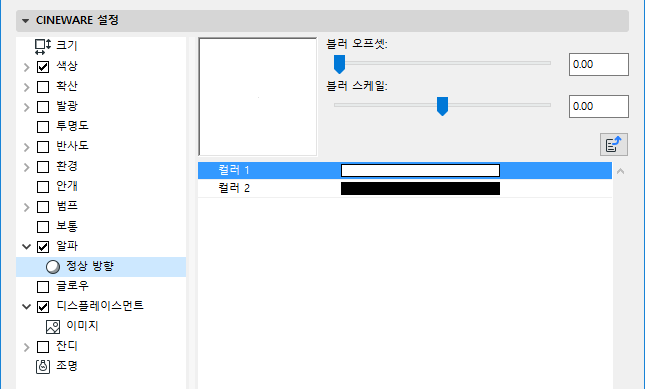
노멀라이저 쉐이더를 사용하여(노멀 채널에 배치됨) 노멀 채널의 범프 맵에 흔히 사용되는 일반적인 텍스처를 사용할 수 있습니다. 노멀라이저는 대비를 평가하여 엣지의 위치를 확인하고 이 정보를 통해 노멀 맵을 계산합니다.
기억할 사항: 노멀 및 범프 맵은 기본적으로 동일하게 작동합니다. RGB 이미지로 코딩된 정보는 렌더링 시 객체의 (지오메트리) 표면 노멀에 적용되어 디테일한 구조를 가장합니다. 범프 맵과 달리 노멀 맵은 노멀의 방향을 "변경"할 수 있으며, 이를 통해 사실적인 효과를 만들어 낼 수 있습니다(아래 이미지에서 범프의 정반사광).

좌측에 보이는 텍스처는 각각 범프 채널 및 노멀 채널에 배치되었습니다.
픽셀 쉐이더는 텍스처에 픽셀과 같은 분포를 만듭니다.
표면이 동일한 색인 작은 영역들로 구성된 텍스처를 투영하려 한다고 가정해 봅시다(예: TFT 디스플레이). 개별 픽셀을 클로즈업했을 때 잘된 것처럼 보이고자 합니다. 이는 픽셀 쉐이더가 마술을 발휘하는 부분입니다. 이 쉐이더는 원본 텍스처에 변경을 가하지 않고 꼭 맞는 "픽셀 거칠기"를 만들어 냅니다.
![]()
우측 상단: 픽셀 쉐이더 적용됨 / 우측 하단: 픽셀 쉐이더 적용되지 않음
주의: 픽셀 쉐이더는 2D 쉐이더와 텍스처에서만 작동합니다. 예를 들어 노이즈 쉐이더를 사용할 경우 공간 옵션을 UV(2D)로 설정해야 합니다.
프로젝터는 쉐이더 또는 이미지의 투영을 변경할 수 있도록 합니다. 이는 표면의 별도 채널에 다른 매핑을 수행하는 경우, 특히 퓨전과 같은 다른 쉐이더와 결합할 때 유용합니다. 3D 쉐이더는 프로젝터에서 작동하지 않습니다.


텍스처: 투영되는 소스 이미지 또는 쉐이더입니다. 이미지나 2D 채널 쉐이더를 Cineware 에 가져와 투영할 수 있습니다.
투형 유형:
•구형
•원통형
•평면, 큐브
•정면
•감싸기
•공간
•UVW 매핑
오프셋 X/오프셋 Y: UV에서 2D 텍스처의 오프셋.
길이 X/길이 Y: UV에서 2D 텍스처의 스케일링.
타일 X/타일 Y: UV에서 2D 텍스처의 타일링.
타일: 활성화되면 타일 X 및 타일 Y 변수에서 지정한 횟수로 2D 텍스처가 UV에서 타일링을 수행합니다.
심리스: 타일이 활성화되면 심리스 활성화로 인해 타일이 대칭이 되어 끊김 없이 타일링됩니다.
위치(X/Y/X): 3D 텍스처 공간의 오프셋.
크기: 3D 텍스처 공간의 스케일링.
회전(헤딩/피치/뱅크): 3D 텍스처 공간의 방향
스펙트럼 쉐이더는 반짝이는 진주처럼 분광 또는 무지개 효과에 이상적입니다.

효과의 계산은 카메라 원근 및 광원과 표면 사이의 각도를 고려합니다. 일반적으로, 스펙트럼 쉐이더는 주로 반사율 채널의 반사광 레이어(레이어: 색상 아래)에서 사용되어야 합니다.

강도: 전반적인 색 반사의 밝기를 조절합니다. 영(0)의 값은 효과가 적용되지 않는다는 것을 의미하는 한편, 값이 클수록 색 반사의 밝기가 증가합니다.
변형은 정해진 범위에서 그라디언트가 반복되는 횟수를 정의합니다.

1(좌측) 및 2(우측)로 설정된 변형
범위 이탈 유형: 변형 변수와 결합하여 범위 이탈 유형은 그라디언트가 반복되는지 여부와 그 방법을 제어합니다. 효과를 보려면 중지, 대칭 및 타일링 모드를 시험해 보시기 바랍니다.
•중지를 사용하면 그라디언트가 한 번만 적용되며 최종 컬러가 범위를 벗어난 영역 외부에 사용됩니다.
•대칭을 사용하면 솔기를 방지하기 위해 그라디언트를 반복할 때 그라디언트가 대칭으로 나타납니다.
•타일링을 사용하면 그라디언트가 변형 값에 따라 반복됩니다.
스펙트럼: 스펙트럼 그라디언트는 스펙트럼 반사에 대한 색을 정의합니다.
CD 효과 사용: 이 옵션을 활성화하면 쉐이더가 원통형 표면에 최적화되어 CD의 표면에서 보이는 것처럼 쐐기 모양의 반짝이는 색 효과를 랜더링할 수 있습니다.
폭: 폭은 그라디언트가 퍼지는 거리를 정의합니다.

좌측: 더 큰 폭 / 우측: 더 작은 폭
피크: 일반적으로 전체 무지개 색을 띈 스펙트럼은 광원과 카메라 사이의 각도가 직선을 형성할 경우에만 볼 수 있습니다. 피크 값을 증가시키면 더 큰 색상 스펙트럼을 볼 수 있습니다.
W 팩터: 표면의 중앙을 기점으로 반짝이는 효과의 시작 지점을 정의합니다. 1의 값은 그라디언트가 정확히 표면 중앙에서 시작되도록 합니다. 1을 초과한 값은 그라디언트를 중앙에서 벗어나게 하며 1 미만의 값은 중앙을 향해 더욱 이동시킵니다.

스펙트럼 거리: 1.5, 1, 0.7
스펙트럼 밝기: 스펙트럼 밝기는 스펙트럼 효과의 강도를 조절합니다. 값을 증가시키면 색이 지나치게 강해집니다.
원주 반복: 그라디언트에서 임의의 색을 가져와 스펙트럼 효과를 분산시킵니다.

원주 반복 값이 더 작거나 더 커짐
방향: 객체의 좌표계와 관련하여 스펙트럼 그라디언트가 어떻게 표면에 투영되는지를 정의합니다. CD 효과가 즉시 보이지 않는 경우 변수를 조정해야 할 수 있습니다.
이 쉐이더를 사용하여 "박막" 또는 "간섭"효과라고 하는 특수 물리적 효과를 시뮬레이션합니다. 이 효과는 아주 얇은 투명 표면에서 발생합니다. 예를 들어, 스펙트럼의 모든 색상이 비누 방울, 물 위의 기름 막, 진주 모체의 표면에 어른거리는 경우입니다.

현실적으로 보이는 결과를 렌더링하려면, 현실적인 조명 설정(예: 물리적 하늘, 빛나는 반사경 사용)을 생성해야 합니다.
박막(Thinfilm) 쉐이더는 채널의 레이어 색상 메뉴에서 반사도 채널의 텍스처 필드(바람직하게는 Beckmann 또는 GGX 레이어)에 로드된 경우에만 올바르게 작동합니다. 반사광 레이어는 비활성화되어야 합니다.
팁:
–비누 거품의 경우, 투명도 채널을 사용하도록 설정하고 그 가산이 활성화되어야 합니다.
–적합한 반사 객체가 사용되는지 확인하십시오. HDRI 텍스처는 하늘 객체에 적용될 수 있거나, 빛을 내는 재료를 사용하는 레이어를 사용할 수 있습니다.
–이 효과는 또한 가죽, 고무, 금속 같은 재료에도 사용될 수 있습니다.
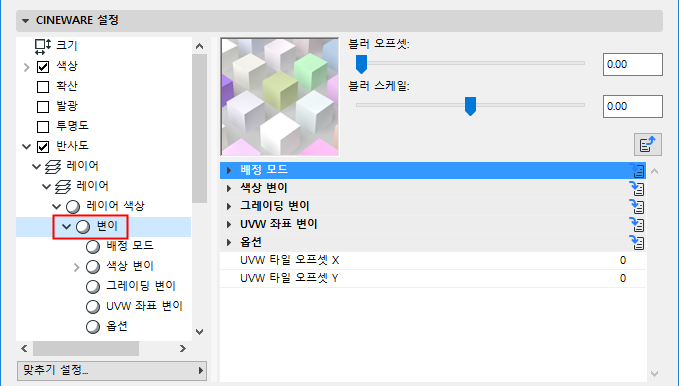
변이 쉐이더를 사용하면 장면에서 "무작위성"을 쉽게 생성할 수 있습니다.
이 효과는 다양한 범주의 상황에 적용할 수 있습니다.
•암반: 변이 쉐이더를 쓰면 모든 바위가 서로 다르게 보입니다.
•모든 나뭇잎에 미묘한 변이가 적용되어 더욱 자연스럽게 보입니다.
•단일 자동차 페인트 재료에 변이 쉐이더를 설정하고 이를 주차장의 모든 자동차에 적용하면, 쉐이더가 자동으로 각 자동차에 사용자정의 페인트 작업을 제공합니다.
•선반에 서적 렌더링을 하면, 책 표지에 변이 쉐이더가 적용되어 최소한의 노력으로 모든 책이 저마다 다르게 표시됩니다.
변이 셰이더는 일반 객체 및 계층적 도구(커튼 월, 계단, 난간)와 함께 작동하도록 설계되었습니다. 일반적으로 이 효과는 약간의 변이가 필요한 객체에 가장 적합하며, 사용자정의 텍스처를 수동으로 생성하는 데 많은 노력을 기울일 필요가 없습니다.
변이 쉐이더는 렌더링 시간에서 자동 생성되는 시드 값을 기반으로 난수를 생성하여 작동합니다. 그러면 입력 텍스처의 속성을 사용자가 정의한 강도가 있는 난수에 따라 수정합니다. 그 효과는 미묘할 수도, 크게 화려할 수도 있습니다.
이 쉐이더는 색상 슬롯에서만 사용할 수 있습니다. 재미있는 효과는 범프 맵에서 변이 쉐이더를 사용하여 얻을 수도 있습니다.
또한 폴리곤 페이스 ID에 기반한 시드를 허용하기 때문에, 나뭇잎을 별도의 객체로 분리할 필요 없이 잎과 같은 고밀도 메쉬로 작업하는 데 이상적입니다.
배정 모드
시드 모드는 난수가 어떤 데이터 유형을 기반으로 하는지를 제어합니다. 선택한 시드 모드에 따라 여러 다양한 유형의 효과를 얻을 수 있습니다.
제한: 장면에 객체를 추가하거나 제거하면 시드 값이 변경될 수 있습니다. 변이가 프레임에서 프레임으로 무작위 변경되는 것으로 보이기에, 이는 시퀀스를 렌더링할 때 문제가 될 수 있습니다.

•시드: 시드 값은 난수가 형성되는 방식을 통제합니다. 생성되고 있는 변이가 만족스럽지 않은 경우, 사용자는 이 값을 사용하여 난수 생성에 영향을 줄 수 있습니다.
•객체 변이
–비활성화되면, 동일한 변이 쉐이더가 적용된 다른 객체에 대해 변이가 발생하지 않습니다.
–객체 계층: 변이 쉐이더가 계층 구조의 일부인 객체에 적용된 경우, 이 모드에서는 동일한 색상이 모든 하위 객체에 적용됩니다. 즉, 변이되지 않습니다. 이는 객체 별로만 변이됩니다.
–객체: 쉐이더가 할당되는 각 개체(하위 계층 구조의 객체 포함)는 다양합니다(다음 설정 중 하나에 의해 차단되지 않는 한).
–부모: 부모 객체를 공유하는 경우, 동일한 변이 쉐이더와 동일한 계층 레벨의 객체에는 변이가 적용되지 않습니다. 자식 객체 또한 변이하지 않습니다.
•폴리곤 변이
–폴리곤: 텍스처는 각 폴리곤마다 다릅니다.

–폴리곤 단계: 예를 들어 한 나무의 잎을 크나큰 수의 일관된 폴리곤 그룹을 사용하여 생성할 수 있습니다. 예를 들어, 하나의 잎은 6개의 폴리곤으로 구성될 수 있습니다(구부리기 위해). 그러면 이는 하나의 나무에 대해 수백 번 복제됩니다. 이 변이는 하나의 6 폴리곤 그룹 내에서 일관되어야 하지만, 다른 6 폴리곤 그룹에 대해 다양 할 경우, 해당 나뭇잎에 대한 폴리곤 수를 정의하면(이 경우는 6) 변이는 6 폴리곤의 단계로 발생합니다. 하지만 단일 나뭇잎의 폴리곤 수가 다르면 이 기능이 올바르게 작동하지 않습니다! 이 값을 1로 설정하여 각 폴리곤에 대해 변이를 생성할 수 있습니다.
–비활성화되면, 폴리곤에 다양한 변이가 적용되지 않습니다.
•확률: 쉐이더가 특정 객체에 대해 변이를 적용할 가능성을 제어합니다. 100%에서는 모든 객체가 변이됩니다. 50%에서는 변이가 객체의 (거의) 반에만 적용됩니다. 쉐이더가 변이를 적용하지 않기로 결정하면, 입력 텍스처가 변경되지 않고 반환됩니다.

•전역 마스크: 입력 텍스처에 따라 변이의 전반적 효과를 조정합니다.

색상 변이
이들 설정은 사용되어야 하는 텍스처와, 그런 텍스터와 무작위로 혼합되어야 하는 색상을 정의합니다.
•쉐이더
–활성화
–확률
–텍스처: 주요 입력입니다. 여기에 쉐이더나 텍스처를 삽입합니다.

•2차 텍스처. 예를 들어, 죽은 나뭇잎 텍스처를 도입하면 따분해 보이는 나무가 더 재미있어질 수 있습니다.
–2차 텍스처 블렌드. 2차 텍스처가 적용될 최대 강도를 조정합니다. 이 값은 시드 값에 따라 무작위로 지정됩니다.
–2차 텍스처 모드: 텍스처가 적용될 블렌드 모드를 선택합니다.
•그라디언트: 아래의 색상 모드를 사용하여 무작위로 색상을 선택하고 적용하는 기울기를 정의합니다.

–그라디언트 블렌드: 기울기 색상이 적용될 최대 강도를 조정합니다. 이 값은 시드 값에 따라 무작위로 지정됩니다.
–기울기 모드: 기울기가 적용되는 블렌드 모드를 선택합니다.
주의: "대체" 모드에서는, 텍스처 블렌드 설정이 효과를 발휘하지 않습니다. 텍스처는 100% 불투명도로 적용됩니다. 이는 확률 매개변수와 연계하면 유용할 수 있습니다.

–무작위 색상: 무작위로 색상을 생성하고 지정된 값까지 입력 텍스처와 혼합합니다.

–무작위 색상 모드: 텍스처가 적용되는 블렌드 모드를 선택합니다.
그레이딩 변이
색상 그레이딩 옵션은 모두 비슷한 방식으로 작동합니다. 그레이딩 매개변수에 대한 최대 오프셋을 값으로 제어합니다. 예를 들어, 콘트라스트 슬라이더에 0.5의 값이 있으면 쉐이더는 무작위로 -0.5와 0.5 사이의 콘트라스트를 조정합니다.
•콘트라스트: 지정된 값까지 콘트라스트를 무작위로 추가하거나 제거합니다.

•감마 : 감마를 지정된 값까지 무작위로 변경합니다.
•반전: 입력 텍스처를 지정된 값까지 임의로 반전합니다.

•색조: 색조를 지정된 값까지 무작위로 이동합니다. 낮은 값을 사용하여 자연스러워 보이는 색상 변이를 생성합니다. 값이 높을수록 매우 다채로운 효과를 냅니다.
•채도: 지정된 값까지 채도를 무작위로 높이거나 낮춥니다. 색조 매개변수와 마찬가지로, 낮은 값을 사용하여 더 자연스러워 보이는 효과를 생성합니다.

•밝기: 지정된 값까지 색상 밝기를 무작위로 높이거나 낮춥니다.
UVW 좌표 변이
변이 쉐이더는 색상을 혼합할 뿐만 아니라, UVW 좌표를 이동하고 회전할 수 있습니다. 타일화가 가능한 텍스처일 때 가장 잘 작동합니다.

•UVW 이동: 이 설정은 좌측 / 우측, 또는 위 / 아래 UVW 좌표의 최대 무작위 이동을 정의합니다.
–UVW 뒤집기 X / Y: 이 옵션은 UVW 좌표를 수직 그리고/또는 수평으로 무작위 대칭시키는 데 사용할 수 있습니다. 무작위 대칭화는 다음 두 가지 옵션을 사용하여 정의된 무작위 회전에 앞서 수행됩니다.
–UVW 회전 :이 값은 UV 좌표(회전 중심 U, V: 0.5, 0.5, 즉 UV 타일의 중심)에 대한 각 방향의 최대 임의 회전(기본값: 100 % = 360 °)을 정의합니다. 다음 설정의 여부에 따라, 여기에서 계산된 회전이 고정된 양자화 값으로 설정됩니다.
–UVW 퀀타이즈 회전: UVW 좌표가 무단계(0도) 또는 45, 90, 혹은 180도 단계로 회전해야 하는 경우 여기에 정의합니다. 이는 UVW 회전 값에 따라 달라집니다. 단계의 균등 분포는 100%의 값에서만 달성됩니다.
•UVW 스케일: 이 값을 사용하여 UVW 좌표를 무작위로 스케일할 수 있습니다. 여기에 입력된 값은 양의 방향과 음의 방향으로 한계를 정의합니다. 예를 들어, U 좌표가 0.5로 설정된 경우 UV 폴리곤은 수평 U 스케일의 0.5 배에서 1.5 배 사이에서 변경됩니다.
옵션
•클램프 하나: 1.0보다 큰 값이 반환되지 않도록 합니다. 색상이 다양할 때, "너무 밝음"(255, 255, 255를 초과하는 RGB 값)이 나오는 결과가 발생할 수 있습니다. 이는 바람직하지 않은 경우가 잦으며, 이 옵션을 활성화하여 예방할 수 있습니다. 하지만, HDRI 이미지를 사용한다면, 이 옵션은 계속 사용하지 않아야 합니다.
이 쉐이더는 객체에 풍화된 모습을 부여합니다. 특정 방향에서 텍스처를 풍화시켜 비, 바람 또는 기타 요인이 표면에 영향을 미친 것처럼 보이게 할 수 있습니다.

좌측에서 우측으로: 변하지 않음, 완전히 풍화됨, 부분적으로 풍화됨

쉐이더의 강도는 아래의 이미지처럼 텍스처를 얼룩지게 하는 강도를 조절합니다. 이는 값이 왼쪽에서 오른쪽으로 각각 20%에서 50%, 100%로 증가한 모습입니다.

강도와 더불어 얼룩진 텍스처를 평활하는 방법도 정의할 수 있습니다. 평활도 값이 클수록 효과가 더욱 매끄러워지고 더욱 사실적으로 보입니다. 아래 이미지에서는 평활도가 왼쪽에서 오른쪽으로 4에서 16, 32로 증가하고 있습니다.

마지막으로 강도 쉐이더의 밝기값은 풍화의 정도를 정의하는 데 사용할 수 있습니다. 이미지나 쉐이더를 사용할 수 있습니다. 아래의 이미지에서 타일 쉐이더가 수평선 구조를 만드는 데 사용되었습니다.
